9 najlepszych poprawek dla programu Microsoft Outlook, który nie synchronizuje wiadomości e-mail w systemie Android
Różne / / April 04, 2023
Aplikacja Microsoft Outlook pozwala dodaj kontakty na swoim Androidzie i zarządzaj swoimi e-mailami. Możesz sprawdzać rozmowy e-mail i odpowiadać na nie, korzystając z oficjalnej aplikacji na telefon komórkowy. Znajdziesz się w zupie, gdy wiadomości e-mail przestaną być synchronizowane w aplikacji Outlook.
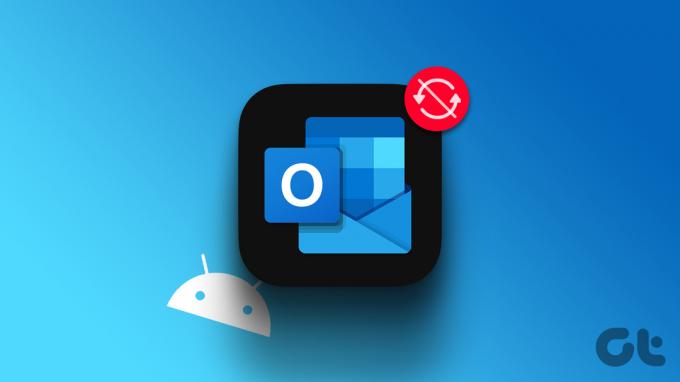
Nie możesz sprawdzić żadnych aktualizacji ani odpowiedzi na konwersacje, jeśli aplikacja Outlook przestanie się synchronizować. Jeśli napotkasz ten problem, oto kilka rozwiązań, które pomogą Ci naprawić brak synchronizacji aplikacji Outlook na Twoim Androidzie.
1. Wyłącz Oszczędzanie danych
Synchronizowanie wiadomości e-mail w aplikacji Outlook zależy od szybkości łącza internetowego. Jednocześnie funkcje, takie jak Oszczędzanie danych, pomagają sprawdzać użycie za każdym razem, gdy telefon korzysta z komórkowej transmisji danych. Zacznijmy więc od upewnienia się, że wyłączyłeś Oszczędzanie danych na swoim telefonie z Androidem. Oto jak sprawdzić to samo.
Krok 1: Otwórz aplikację Ustawienia na swoim Androidzie.

Krok 2: Stuknij w Sieć i Internet.

Krok 3: Stuknij w Oszczędzanie danych.

Krok 4: Stuknij przełącznik obok opcji Oszczędzanie danych, aby wyłączyć tę funkcję.

Krok 5: Zamknij Ustawienia i otwórz program Outlook, aby sprawdzić, czy problem został rozwiązany.

2. Przełącz się z danych mobilnych na Wi-Fi
Zwykle prędkości danych mobilnych są całkiem przyzwoite w sieciach 4G lub 5G, chyba że znajdujesz się w obszarze o słabym lub nierównym sygnale komórkowym. Może to prowadzić do niskiej prędkości w bieżącej lokalizacji. Sugerujemy więc przejście z mobilnej transmisji danych na Wi-Fi na telefonie z Androidem. Zapewni to bardziej stabilne połączenie sieciowe i zsynchronizuje wiadomości e-mail programu Outlook.
3. Przełącz na pasmo częstotliwości 5 GHz
Aby jeszcze bardziej poprawić prędkość Internetu, możesz przełączyć się na pasmo częstotliwości 5 GHz, w zależności od tego, czy masz router dwuzakresowy. Potem będziesz musiał sprawdź prędkość swojego internetu aby potwierdzić, że połączenie sieciowe jest stabilne. Sugerujemy również, aby usiąść bliżej routera, aby utrzymać silne połączenie.
4. Wymuś zamknięcie i ponowne uruchomienie aplikacji Outlook
Innym podstawowym rozwiązaniem jest wymuszenie zamknięcia i ponownego uruchomienia aplikacji Outlook na telefonie z Androidem. To da aplikacji nowy start i pomoże rozwiązać ten problem.
Krok 1: Naciśnij i przytrzymaj ikonę programu Outlook na telefonie z Androidem i stuknij ikonę „i”, aby otworzyć Informacje o aplikacji.

Krok 2: Stuknij w Wymuś zatrzymanie.
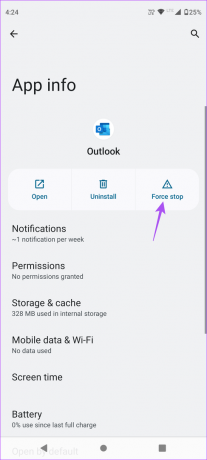
Krok 3: Stuknij w Ok, aby potwierdzić wybór.

Krok 4: Zamknij okno Informacje o aplikacji i ponownie otwórz aplikację, aby sprawdzić, czy problem został rozwiązany.

5. Zresetuj konto Outlooka
Jak sama nazwa wskazuje, możesz zresetować swoje konto Outlook, co spowoduje ponowne uruchomienie aplikacji i ponowne załadowanie wszystkich rozmów. To powinno zainicjować proces synchronizacji poczty e-mail.
Krok 1: Otwórz aplikację Outlook na telefonie z systemem Android.

Krok 2: Stuknij ikonę swojego profilu w lewym górnym rogu.

Krok 3: Stuknij ikonę Ustawienia w lewym dolnym rogu.

Krok 4: Stuknij w e-mail programu Outlook.

Krok 5: Przewiń w dół i dotknij Resetuj konto.
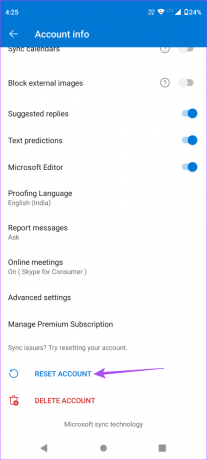
Krok 6: Po ponownym uruchomieniu aplikacji sprawdź, czy problem został rozwiązany.
6. Sprawdź uprawnienia konta
Jeśli nadal nie synchronizujesz wiadomości e-mail programu Outlook w aplikacji, sprawdź, czy Twoje konto Outlook otrzymało pozwolenie na synchronizację kontaktów i kalendarza na telefonie z Androidem. Oto jak.
Krok 1: Otwórz aplikację Outlook na telefonie z systemem Android.

Krok 2: Stuknij ikonę swojego profilu w lewym górnym rogu.

Krok 3: Stuknij ikonę Ustawienia w lewym dolnym rogu.

Krok 4: Stuknij w e-mail programu Outlook.

Krok 5: Stuknij przełączniki obok opcji Synchronizuj kontakty i Synchronizuj kalendarz.

Krok 6: Wróć do skrzynki odbiorczej programu Outlook i poczekaj chwilę, aby sprawdzić, czy problem został rozwiązany.
7. Wyczyść pamięć podręczną aplikacji Outlook
Innym skutecznym rozwiązaniem, gdy jakakolwiek aplikacja przestaje działać poprawnie na telefonie z Androidem, jest wyczyść pamięć podręczną aplikacji. Aplikacje, które z czasem zwalniają, zbierają pamięć podręczną aplikacji, co zwiększa obciążenie pamięci telefonu. Oto, jak możesz wyczyścić pamięć podręczną aplikacji Outlook i sprawdzić, czy to pomaga.
Krok 1: Naciśnij i przytrzymaj ikonę programu Outlook na telefonie z Androidem i stuknij ikonę „i”, aby otworzyć Informacje o aplikacji.

Krok 2: Stuknij w Pamięć i pamięć podręczna.

Krok 3: Stuknij w Wyczyść pamięć podręczną.
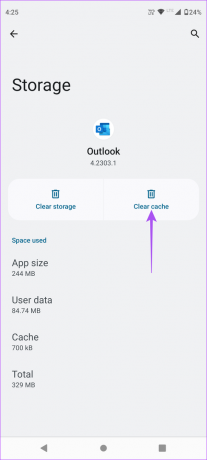
Krok 4: Następnie zamknij Informacje o aplikacji i ponownie uruchom program Outlook.

8. Zaktualizuj aplikację Outlook
Ostatnią deską ratunku jest aktualizacja wersji aplikacji Outlook na telefonie z Androidem. Spowoduje to usunięcie błędów w bieżącej wersji, które mogą powodować ten problem.
Zaktualizuj Outlooka na Androida
Bądź na bieżąco z pocztą
Microsoft Outlook umożliwia synchronizację wiadomości e-mail, dzięki czemu będziesz na bieżąco z najnowszymi wiadomościami. Dlatego ważne jest, aby sprawdzić, czy synchronizacja działa w aplikacji Outlook dla systemu Android. Wspomniane powyżej rozwiązania pomogą ci rozwiązać wszelkie problemy w tym procesie.
Ostatnia aktualizacja: 09 lutego 2023 r
Powyższy artykuł może zawierać linki partnerskie, które pomagają wspierać Guiding Tech. Nie wpływa to jednak na naszą rzetelność redakcyjną. Treść pozostaje bezstronna i autentyczna.
Scenariusz
Paurush Chaudhary
Demistyfikowanie świata technologii w najprostszy sposób i rozwiązywanie codziennych problemów związanych ze smartfonami, laptopami, telewizorami i platformami do strumieniowego przesyłania treści.



